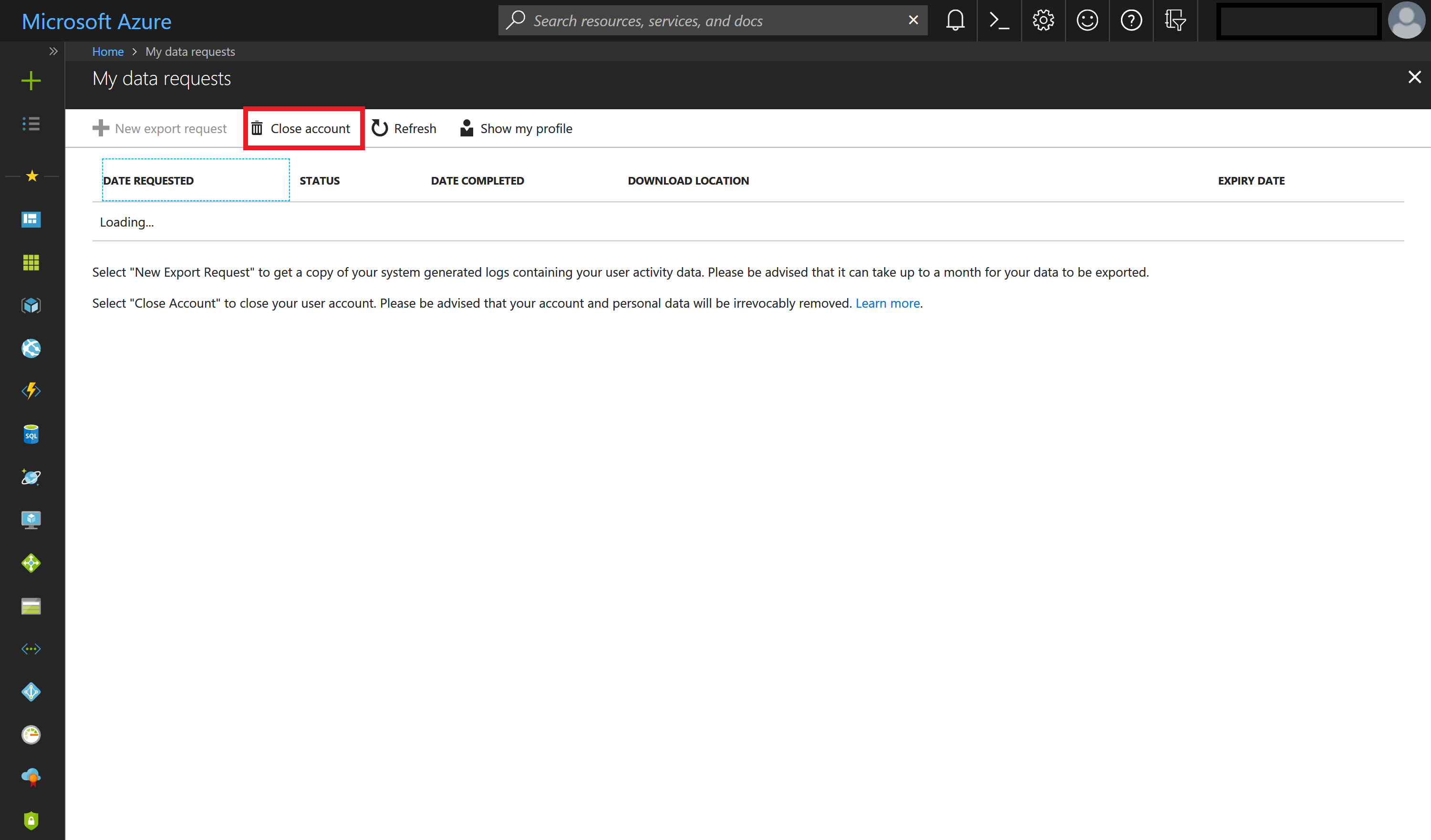Power Apps müşteri verilerini silmek için Veri Sahibinin Hakları (DSR) isteklerini yanıtlama
Bir kuruluşun müşteri verilerinden kişisel verilerin kaldırılması "silme hakkı" Avrupa Birliği (AB) Genel Veri Koruma Yönetmeliği'nin (GDPR) temel korumalarından biridir. Kişisel verilerin kaldırılması, sistem tarafından oluşturulan günlüklerin kaldırılmasını içerir ancak denetim günlüğü bilgilerini kapsamaz.
Power Apps, kullanıcıların kuruluşunuzun günlük işlemlerinin önemli parçası olan iş kolu uygulamalarını oluşturmasına olanak sağlar. Bir kullanıcı kuruluşunuzdan ayrıldığında oluşturduğu belirli veri ve kaynakların silinip silmeyeceğini el ile incelemeniz ve belirlemeniz gerekir. Kullanıcının hesabı Microsoft Entra'den silindiğinde diğer kişisel veriler de otomatik olarak silinir.
Aşağıda, hangi kişisel verilerin otomatik olarak silineceğini ve hangi verileri el ile incelemeniz ve silmeniz gerektiği arasındaki yapı yer almaktadır:
| El ile inceleme ve silme işlemi gerekir | Kullanıcı Microsoft Entra'den silindiğinde otomatik olarak silinir |
|---|---|
| Environment** | Ağ Geçidi |
| Ortam izinleri*** | Ağ geçidi izinleri |
| Tuval uygulaması / Özel sayfa** | Power Apps bildirimleri |
| Tuval uygulaması izinleri | Power Apps kullanıcı ayarları |
| Bağlantı** | Power Apps kullanıcı uygulaması ayarları |
| Bağlantı izinleri | |
| Özel bağlayıcı** | |
| Özel bağlayıcı izinleri |
** Bu kaynakların tümü, içinde kişisel veriler bulunan "Oluşturan" ve "Değiştiren" kayıtlarını içerir. Güvenlik nedenleriyle bu kayıtlar kaynak silinene kadar korunur.
*** Microsoft Dataverse veritabanını içeren ortamlar için ortam izinleri (bunlar, Ortam Oluşturucu ve Yönetici rolleri için kullanıcılara atanır) bu veritabanında kayıtlar olarak depolanır. Dataverse kullanıcılarına yönelik DSR'leri yanıtlamayla ilgili rehberlik için bkz. Dataverse müşteri verileri için Veri Sahibinin Hakları (DSR) isteklerini yanıtlama.
El ile inceleme gereken veri ve kaynaklar için Power Apps, belirli bir kullanıcıyla ilgili kişisel verileri yeniden atamak (gerekirse) veya silmek için aşağıdaki deneyimleri sunar:
Web sitesi erişimi: Power Apps sitesi, Power Platform Yönetim merkezi ve Microsoft 365 Hizmet Güveni Portalı
PowerShell erişimi: uygulama oluşturucuları ve yöneticiler için Power Apps cmdlet'leri veya şirket içi ağ geçitleri için cmdlet'ler.
Aşağıda, kişisel veriler içerebilen kaynak türlerini silmek için deneyimlerin kullanılabildiği yapı yer almaktadır:
| Kişisel verileri içeren kaynaklar | Web sitesi erişimi | PowerShell erişimi |
|---|---|---|
| Environment | Power Platform yönetim merkezi | Power Apps cmdlet'leri |
| Ortam izinleri** | Power Platform yönetim merkezi | Power Apps cmdlet'leri |
| Tuval uygulaması / Özel sayfa | Power Platform yönetim merkezi Power Apps |
Power Apps cmdlet'leri |
| Tuval uygulaması izinleri | Power Platform yönetim merkezi | Power Apps cmdlet'leri |
| Bağlantı | Uygulama oluşturucu: Mevcut Yönetici: Mevcut |
|
| Bağlantı izinleri | Uygulama oluşturucu: Mevcut Yönetici: Mevcut |
|
| Özel bağlayıcı | Uygulama oluşturucu: Mevcut Yönetici: Mevcut |
|
| Özel bağlayıcı izinleri | Uygulama oluşturucu: Mevcut Yönetici: Mevcut |
** Dataverse'e giriş ile birlikte, ortam içinde veritabanı oluşturulursa ortam izinleri ve model yönetimli uygulama izinleri bu veritabanının ortamı içinde kayıtlar olarak depolanır. Dataverse kullanıcılarına yönelik DSR'leri yanıtlamayla ilgili rehberlik için bkz. Dataverse müşteri verileri için Veri Sahibinin Hakları (DSR) isteklerini yanıtlama.
Ön koşullar
Kullanıcılar için
Geçerli Power Apps lisansına sahip kullanıcılar, Power Apps veya Uygulama oluşturucuları için PowerShell cmdlet'lerini kullanarak bu belgede belirtilen kullanıcı işlemlerini gerçekleştirebilir.
Yönetilmeyen kiracı
Yönetilmeyen kiracı'nın üyesiyseniz, başka bir deyişle Microsoft Entra kiracınızın genel bir yöneticisi yoksa, kendi kişisel verilerinizi kaldırmak için bu kısımda açıklanan adımları izleyebilirsiniz. Ancak kiracınız için genel yönetici bulunmadığından, kiracıdan kendi hesabınızı silmek için Adım 12: Kullanıcıyı Microsoft Entra’dan silme bölümünde açıklanan yönergeleri izlemeniz gerekir.
Yönetilmeyen kiracının üyesi olup olmadığınızı belirlemek için lütfen aşağıdaki adımları uygulayın:
URL'de e-posta adresinizi değiştirdiğinizden emin olarak bir tarayıcıda şu URL'yi açın: https://login.microsoftonline.com/common/userrealm/name@contoso.com?api-version=2.1
Yönetilmeyen kiracı üyesiyseniz yanıtta
"IsViral": truegörürsünüz.
{
...
"Login": "name@unmanagedcontoso.com",
"DomainName": "unmanagedcontoso.com",
"IsViral": true,
...
}
- Aksi takdirde, yönetilen kiracıya aitsinizdir.
Yöneticiler için
Bu belgede belirtilen yönetim işlemlerini Power Platform yönetim merkezi, Power Automate yönetim merkezi veya Power Apps yöneticileri için PowerShell cmdlet'leri kullanarak gerçekleştirmek için aşağıdakilere ihtiyacınız vardır:
Ücretli bir Power Apps planı veya Power Apps planı deneme sürümü. https://make.powerapps.com/trial adresinde 30 günlük deneme sürümüne kaydolabilirsiniz. Deneme sürümü lisansları, süresi dolduğunda yenilenebilir.
Başka bir kullanıcının kaynaklarında arama yapmanız gerekirse Microsoft 365 Genel yöneticisi veya Microsoft Entra Genel Yöneticisi izinleri. (Ortam Yöneticilerinin yalnızca izinlerinin olduğu ortamlara ve ortam kaynaklarına erişimi olduğunu unutmayın.)
Adım 1: Kullanıcı tarafından oluşturulan tüm ortamları silme veya yeniden atama
Yönetici olarak, kullanıcının oluşturduğu ortamlar için bir DSR silme isteğini işlerken almanız gereken iki karar vardır:
Ortamın kuruluşunuzda başka biri tarafından kullanılmadığını belirlerseniz ortamı silmeyi seçebilirsiniz.
Ortamın hala gerekli olduğunu belirlerseniz ortamı silmemeyi ve kendinizi (veya kuruluşunuzdaki başka birini) Ortam Yöneticisi olarak eklemeyi seçebilirsiniz.
Önemli
Ortamı silmek, tüm uygulamalar, akışlar, bağlantılar vb. dahil olmak üzere ortamın içindeki tüm kaynakları kalıcı olarak siler. Bu nedenle silme işleminden önce lütfen ortamın içeriğini inceleyin.
Kullanıcının ortamlarına erişim verme
Yönetici, aşağıdaki adımları izleyerek bir ortama yönetim erişimi verebilir:
Power Platform yönetim merkezinden kendinize veya kuruluşunuzdaki başka bir kullanıcıya yönetici ayrıcalıkları vermek için bir ortam seçin.
Ortam, DSR isteğinden kullanıcı tarafından oluşturulduysa Erişim, Ortam yöneticisialtında Tümünü göster'i seçin.

Kullanıcı tarafından oluşturulan ortamları silme
Bir yönetici aşağıdaki adımları izleyerek, belirli bir kullanıcı tarafından oluşturulan ortamları inceleyebilir ve silebilir:
Power Platform yönetim merkezinden bir ortam seçin.
Ortam kullanıcı tarafından DSR isteğinden oluşturulmuşsa Sil'i seçin ve ardından ortamı silme adımlarıyla devam edin.
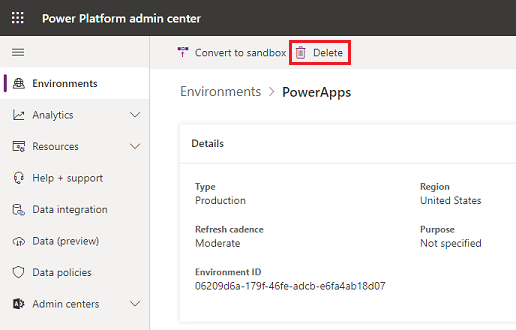
Kullanıcının ortamlarına PowerShell kullanarak erişim verme
Bir yönetici, Power Apps yöneticileri için PowerShell cmdlet’leri içindeki Set-AdminPowerAppEnvironmentRoleAssignment işlevini kullanarak bir kullanıcı tarafından oluşturulmuş tüm ortamlar için kendisine (veya kuruluştaki başka bir kullanıcıya) erişim hakkı atayabilir:
Add-PowerAppsAccount
$deleteDsrUserId = "0ecb1fcc-6782-4e46-a4c4-738c1d3accea"
$myUserId = $global:currentSession.UserId
#Assign yourself as an admin to each environment created by the user
Get-AdminPowerAppEnvironment -CreatedBy $deleteDsrUserId | Set-AdminPowerAppEnvironmentRoleAssignment -RoleName EnvironmentAdmin -PrincipalType User -PrincipalObjectId $myUserId
#Retrieve the environment role assignments to confirm
Get-AdminPowerAppEnvironment -CreatedBy $deleteDsrUserId | Get-AdminPowerAppEnvironmentRoleAssignment
Önemli
Bu işlev yalnızca Dataverse'te bir veritabanı ortamına sahip olmayan ortamlarda çalışır.
Kullanıcı tarafından oluşturulan ortamları PowerShell kullanarak silme
Bir yönetici, Power Apps yöneticileri için PowerShell cmdlet’leri içindeki Remove-AdminPowerAppEnvironment işlevini kullanarak bir kullanıcı tarafından oluşturulmuş tüm ortamları silebilir:
Add-PowerAppsAccount
$deleteDsrUserId = "0ecb1fcc-6782-4e46-a4c4-738c1d3accea"
# Retrieve all environments created by the user and then delete them
Get-AdminPowerAppEnvironment -CreatedBy $deleteDsrUserId | Remove-AdminPowerAppEnvironment
Adım 2: Kullanıcının diğer tüm ortamlar için olan izinlerini silme
Kullanıcılara bir ortamda Power Apps hizmetinde "rol ataması" olarak depolanan (Ortam Yöneticisi ve Ortam Oluşturucusu gibi) izinler atanabilir. Dataverse'ün kullanıma sunulmasıyla birlikte ortam içinde bir veritabanı oluşturulursa bu "rol atamaları", söz konusu veritabanının ortamında kayıt olarak depolanır.
Dataverse veritabanı olmayan ortamlar için
Power Platform yönetim merkezi
Bir yönetici, Power Platform yönetim merkezinden başlayarak ve aşağıdaki adımları izleyerek kullanıcının ortam izinlerini silebilir:
Power Platform yönetim merkezinden bir ortam seçin.
Kuruluşunuzun içinde oluşturulmuş olan tüm ortamları inceleyebilmek için Microsoft 365 Genel yöneticisi veya Microsoft Entra Genel Yöneticisi olmanız gerekir.
Ortamınızda Dataverse veritabanı yoksa Erişim bölümünü görürsünüz. Erişim altında, Ortam yöneticisi veya Ortam oluşturucusu'nu seçin veya Tümünü göster'i seçin

Bir kullanıcı seçin, izinlerini kaldırmak için Kaldır'ı seçin ve ardından Devam et'i seçin.
PowerShell
Bir yönetici, Power Apps yöneticileri için PowerShell cmdlet’leri içindeki Remove-AdminPowerAppEnvironmentRoleAssignment işlevini kullanarak bir kullanıcının Uygulamalar için Dataverse veritabanı olmayan tüm ortamlardaki tüm ortam rolü atamalarını silebilir:
Add-PowerAppsAccount
$deleteDsrUserId = "0ecb1fcc-6782-4e46-a4c4-738c1d3accea"
#find all environment role assignments for the user for environments without a Dataverse database and delete them
Get-AdminPowerAppEnvironmentRoleAssignment -UserId $deleteDsrUserId | Remove-AdminPowerAppEnvironmentRoleAssignment
Önemli
Bu işlev yalnızca Dataverse veritabanı ortamına sahip olmayan ortamlar için çalışır.
Dataverse veritabanı OLAN ortamlar için
Dataverse'e giriş ile birlikte, ortam içinde veritabanı oluşturulursa bu "rol atamaları" bu veritabanının ortamı içinde kayıtlar olarak depolanır. Dataverse'te veritabanı ortamından kişisel verileri kaldırma hakkında lütfen şu belgelere başvurun: Common Data Service Kullanıcısı kişisel verilerini kaldırma
Adım 3: Kullanıcının sahip olduğu tüm tuval uygulamalarını silme veya yeniden atama
Power Apps Yöneticisi PowerShell cmdlet'lerini kullanarak kullanıcının tuval uygulamalarını yeniden atama
Bir yönetici, kullanıcının tuval uygulamalarını silmemeye karar verirse Power Apps Yöneticisi PowerShell cdmlet’leri içindeki Set-AdminPowerAppOwner işlevini kullanarak bir kullanıcının sahip olduğu uygulamaları yeniden atayabilir:
Add-PowerAppsAccount
$deleteDsrUserId = "0ecb1fcc-6782-4e46-a4c4-738c1d3accea"
$newAppOwnerUserId = "72c272b8-14c3-4f7a-95f7-a76f65c9ccd8"
#find all apps owned by the DSR user and assigns them a new owner
Get-AdminPowerApp -Owner $deleteDsrUserId | Set-AdminPowerAppOwner -AppOwner $newAppOwnerUserId
Power Apps sitesini kullanarak kullanıcının tuval uygulamasını silme
Kullanıcı, bir uygulamayı Power Apps sitesinden silebilir. Uygulama silme hakkında tüm adımlar için lütfen Uygulama silme makalesine bakın.
Power Platform yönetim merkezini kullanarak kullanıcının tuval uygulamasını silme
Bir yönetici aşağıdaki adımları izleyerek, bir kullanıcı tarafından oluşturulan uygulamaları silebilir:
Power Platform yönetim merkezinden bir ortam seçin.
Kuruluşunuzun içinde oluşturulmuş olan tüm ortamları inceleyebilmek için Microsoft 365 Genel yöneticisi veya Microsoft Entra Genel Yöneticisi olmanız gerekir.
Kaynaklar altında, Power Apps'i seçin.
Bir uygulama seçin ve ardından Sil>Buluttan sil'i seçin.
Power Apps Yöneticisi PowerShell cmdlet'lerini kullanarak kullanıcının tuval uygulamasını silme
Bir yönetici, kullanıcının sahip olduğu tüm tuval uygulamalarını silmeye karar verirse Power Apps Yöneticisi PowerShell cmdlet'lerindekiRemove-AdminApp işlevini kullanarak bunu yapabilir:
Add-PowerAppsAccount
$deleteDsrUserId = "0ecb1fcc-6782-4e46-a4c4-738c1d3accea"
#find all apps owned by the DSR user and deletes them
Get-AdminPowerApp -Owner $deleteDsrUserId | Remove-AdminPowerApp
Adım 4: Kullanıcının tuval uygulamaları için olan izinlerini silme
Uygulama bir kullanıcı ile paylaşıldığında Power Apps, uygulama için kullanıcının izinlerini (CanEdit veya CanUse) açıklayan ve "rol ataması" adı verilen bir kayıt depolar. Daha fazla bilgi için Uygulama paylaşma makalesine bakın.
Not
Uygulamanın rol atamaları, uygulama silindiğinde silinir. Uygulama sahibinin rol ataması yalnızca uygulama için yeni bir sahip atanarak silinebilir.
Bir tuval uygulamasının kullanıcı izinlerini silmek için bkz. Önizleme: Model temelli bir uygulama paylaşma. Adım 5 için listeden bir rol eklemek yerine kaldırın.
Yöneticiler için PowerShell cmdlet'leri
Bir yönetici, Power Apps Yöneticisi PowerShell cmdlet’leri içindeki Remove-AdminPowerAppRoleAssignment işlevini kullanarak bir kullanıcının tüm tuval uygulaması rollerini silebilir:
Add-PowerAppsAccount
$deleteDsrUserId = "0ecb1fcc-6782-4e46-a4c4-738c1d3accea"
#find all app role assignments for the DSR user and deletes them
Get-AdminPowerAppRoleAssignment -UserId $deleteDsrUserId | Remove-AdminPowerAppRoleAssignment
Adım 5: Kullanıcı tarafından oluşturulan bağlantıları silme
Bağlantılar, diğer API'ler ve SaaS sistemleriyle bağlantı kurarken bağlayıcılar ile birlikte kullanılır. Bağlantılar, bunları oluşturan kullanıcı için başvuruları içerir ve sonuç olarak, kullanıcı başvurularını kaldırmak için silinebilirler.
Uygulama oluşturucuları için PowerShell cmdlet'leri
Bir kullanıcı, Uygulama oluşturucular için PowerShell cmdlet’leri içindeki Remove-AdminPowerAppConnection işlevini kullanarak tüm bağlantılarını silebilir:
Add-PowerAppsAccount
#Retrieves all connections for the calling user and deletes them
Get-AdminPowerAppConnection | Remove-AdminPowerAppConnection
Power Apps yöneticileri için PowerShell cmdlet'leri
Bir yönetici, Power Apps Yöneticisi PowerShell cmdlet’leri içindeki Remove-AdminPowerAppConnection işlevini kullanarak bir kullanıcının tüm bağlantılarını silebilir:
Add-PowerAppsAccount
$deleteDsrUserId = "0ecb1fcc-6782-4e46-a4c4-738c1d3accea"
#Retrieves all connections for the DSR user and deletes them
Get-AdminPowerAppConnection -CreatedBy $deleteDsrUserId | Remove-AdminPowerAppConnection
Adım 6: Kullanıcının paylaşılan bağlantılar için olan izinlerini silme
Uygulama oluşturucuları için PowerShell cmdlet'leri
Bir kullanıcı, Uygulama oluşturucular için PowerShell cmdlet’leri içindeki Remove-AdminPowerAppConnectionRoleAssignment işlevini kullanarak paylaşılan bağlantılara ilişkin tüm bağlantı rolü atamalarını silebilir:
Add-PowerAppsAccount
#Retrieves all connection role assignments for the calling users and deletes them
Get-AdminPowerAppConnectionRoleAssignment | Remove-AdminPowerAppConnectionRoleAssignment
Not
Sahip rolü atamaları, bağlantı kaynağını silmeden silinemez.
Yöneticiler için PowerShell cmdlet'leri
Bir yönetici, Power Apps Yöneticisi PowerShell cmdlet’leri içindeki Remove-AdminPowerAppConnectionRoleAssignment işlevini kullanarak bir kullanıcının tüm bağlantı rolü atamalarını silebilir:
Add-PowerAppsAccount
$deleteDsrUserId = "0ecb1fcc-6782-4e46-a4c4-738c1d3accea"
#Retrieves all connection role assignments for the DSR user and deletes them
Get-AdminPowerAppConnectionRoleAssignment -PrincipalObjectId $deleteDsrUserId | Remove-AdminPowerAppConnectionRoleAssignment
Adım 7: Kullanıcı tarafından oluşturulan özel bağlayıcıları silme
Özel Bağlayıcılar, var olan kullanıma hazır bağlayıcıları ekler ve diğer API'ler, SaaS ve özel geliştirilen sistemlere bağlantı sağlar. Özel Bağlayıcı sahipliğini kuruluştaki diğer kullanıcılara aktarmak veya Özel Bağlayıcı'yı silmek isteyebilirsiniz.
Uygulama oluşturucuları için PowerShell cmdlet'leri
Bir kullanıcı, Uygulama oluşturucular için PowerShell cmdlet’leri içindeki Remove-AdminPowerAppConnector işlevini kullanarak özel bağlayıcılarının tümünü silebilir:
Add-PowerAppsAccount
#Retrieves all custom connectors for the calling user and deletes them
Get-AdminPowerAppConnector | Remove-AdminPowerAppConnector
Yöneticiler için PowerShell cmdlet'leri
Bir yönetici,Power Apps Yöneticisi PowerShell cmdlet’leri içindeki Remove-AdminPowerAppConnector işlevini kullanarak bir kullanıcı tarafından oluşturulan tüm özel bağlayıcıları silebilir:
Add-PowerAppsAccount
$deleteDsrUserId = "0ecb1fcc-6782-4e46-a4c4-738c1d3accea"
#Retrieves all custom connectors created by the DSR user and deletes them
Get-AdminPowerAppConnector -CreatedBy $deleteDsrUserId | Remove-AdminPowerAppConnector
Adım 8: Kullanıcının paylaşılan özel bağlayıcılar için olan izinlerini silme
Uygulama oluşturucuları için PowerShell cmdlet'leri
Bir kullanıcı, Uygulama oluşturucular için PowerShell cmdlet’leri içindeki Remove-AdminPowerAppConnectorRoleAssignment işlevini kullanarak paylaşılan özel bağlayıcılara ilişkin tüm bağlayıcı rolü atamalarını silebilir:
Add-PowerAppsAccount
#Retrieves all connector role assignments for the calling users and deletes them
Get-AdminPowerAppConnectorRoleAssignment | Remove-AdminPowerAppConnectorRoleAssignment
Not
Sahip rolü atamaları, bağlantı kaynağını silmeden silinemez.
Yöneticiler için PowerShell cmdlet'leri
Bir yönetici, Power Apps Yöneticisi PowerShell cmdlet’leri içindeki Remove-AdminPowerAppConnectorRoleAssignment işlevini kullanarak bir kullanıcı için tüm özel bağlayıcı rolü atamalarını silebilir:
Add-PowerAppsAccount
$deleteDsrUserId = "0ecb1fcc-6782-4e46-a4c4-738c1d3accea"
#Retrieves all custom connector role assignments for the DSR user and deletes them
Get-AdminPowerAppConnectorRoleAssignment -PrincipalObjectId $deleteDsrUserId | Remove-AdminPowerAppConnectorRoleAssignment
Adım 9: Power Automate uygulamasında kullanıcının kişisel verilerini silme
Power Apps lisansları her zaman Power Automate özelliklerini içerir. Power Apps lisanslarına dahil olmaya ek olarak Power Automate ayrıca tek başına servis olarak da kullanılabilir. Power Automate hizmetini kullanan kullanıcılara yönelik DSR'leri yanıtlamayla ilgili rehberlik için bkz. Power Automate için GDPR Veri Sahibi İstekleri'ni Yanıtlama.
Önemli
Yöneticilerin bir Power Apps kullanıcısı için bu adımı tamamlamaları önerilir.
Adım 10: Microsoft Copilot Studio uygulamasında kullanıcının kişisel verilerini silme
Microsoft Copilot Studio'da yerleşik Power Apps özellikleri. Microsoft Copilot Studio tek başına bir servis olarak da kullanılabilir. Microsoft Copilot Studio hizmet verileri için DSR isteklerine nasıl yanıt verileceğine dair rehberlik için bkz. Microsoft Copilot Studio için Veri Sahibi İsteklerini Yanıtlama.
Önemli
Yöneticilerin bir Power Apps kullanıcısı için bu adımı tamamlamaları önerilir.
Adım 11: Dataverse ortamlarında kullanıcının kişisel verilerini silme
Power Apps Geliştirici planı dahil bazı Power Apps lisansları, kuruluşunuzdaki kullanıcıların Dataverse ortamları oluşturması ve Dataverse'te uygulama oluşturma ve geliştirme olanağı sağlar. Power Apps Geliştirici Planı, kullanıcıların tek bir ortamda Dataverse'ü denemesine olanak tanıyan ücretsiz bir lisanstır. Her bir Power Apps lisansına dahil olan özellikler için Power Apps fiyatlandırma sayfasına bakın.
Dataverse kullanan kullanıcılara yönelik DSR'leri yanıtlamayla ilgili rehberlik için bkz. Dataverse müşteri verileri için Veri Sahibinin Hakları (DSR) isteklerini yanıtlama.
Önemli
Yöneticilerin bir Power Apps kullanıcısı için bu adımı tamamlamaları önerilir.
Adım 12: Kullanıcıyı Microsoft Entra'den silme
Yukarıdaki adımlar tamamlandığında son adım, kullanıcının hesabını Microsoft Entra'den silmektir.
Yönetilen kiracı
Yönetilen Microsoft Entra kiracısının yöneticisi olarak, Microsoft 365 Hizmet Güveni Portalı'nda bulunabilen Azure Veri Sahibi İsteği GDPR belgelerinde belirtilen adımları izleyerek kullanıcının hesabını silebilirsiniz.
Yönetilmeyen kiracı
Yönetilmeyen kiracı üyesiyseniz hesabınızı Microsoft Entra kiracınızdan silmek için bu adımları izlemeniz gerekir:
Not
Yönetilmeyen kiracı üyesi mi, yönetilen kiracı üyesi mi olduğunuzu nasıl belirleyeceğinizi görmek için lütfen yukarıdaki Yönetilmeyen kiracı bölümüne bakın.
Microsoft Entra hesabınızla oturum açın.
Hesabı kapat'ı seçin ve yönergeleri izleyerek hesabınızı Microsoft Entra kiracınızdan silin.